Stoppa bilder som visas automatiskt i Windows 10 Mail-app
E Post Säkerhet Microsoft Windows 10 Hjälte / / March 17, 2020
Senast uppdaterad den
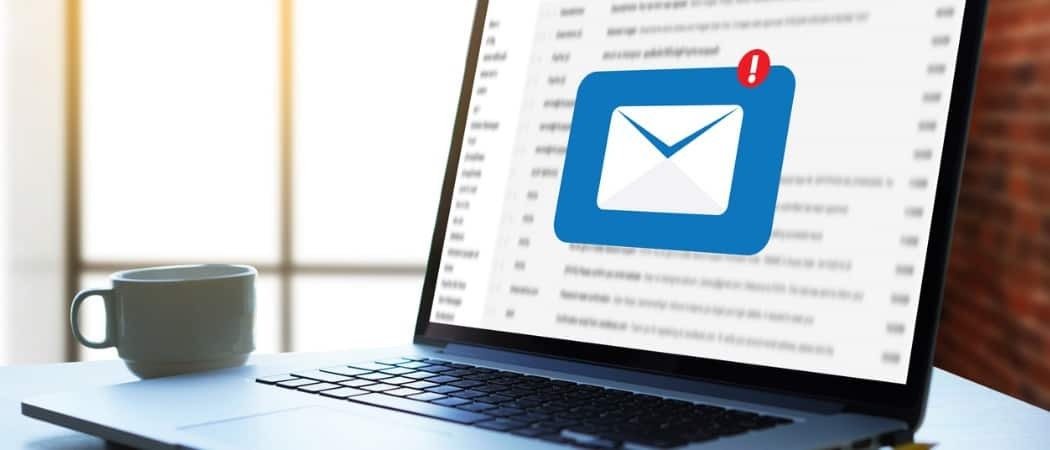
Att stoppa bilder från att ladda ner automatiskt i dina e-postmeddelanden är god säkerhet. Så här stoppar du dem i Windows 10 Mail-appen.
Att blockera bilder från att ladda ner automatiskt i din e-postklient är en viktig del av säkerheten. Både för din dator och din online identitet. Det finns flera skäl till varför du bör förhindra att bilder i ett e-postmeddelande laddas ner automatiskt. Att använda bilder som innehåller skadlig kod är en av metoderna som scammers och spammers använder för att infektera din dator och / eller nätverk. Avsändaren kan spåra om du öppnade ett meddelande eller inte.
Mycket data skickas också tillbaka till avsändaren. När din enhet kontaktar webbservern för att ladda ner bilderna avslöjas flera saker inklusive din e-postadressen är giltig, ditt e-postklientnamn och version, din IP-adress, din internetleverantör, din plats och Mer. All denna information kan samlas av avsändaren och hjälpa till att skapa nätfiskeprogram. Phishing-bedrägerier använder bilder för att länka dig till korrupta webbplatser som verkar vara legitima - från din bank eller PayPal, till exempel. De kan lura dig att skriva in dina inloggningsuppgifter eller annan personlig information.
Att förhindra att bilder laddas ner automatiskt kan också förbättra prestandan om du har en långsam enhet eller nätverksanslutning. Det är också ett bra sätt att förhindra att stötande bilder dyker upp. Det finns flera giltiga skäl för att inte tillåta att bilder laddas ner automatiskt. Så här gör du i Windows 10 Mail-appen.
Stoppa bilder från automatisk nedladdning i Windows 10 Mail
- Öppna e-post-appen och gå till inställningar -knappen (växelsymbolen) i appens nedre vänstra hörn.
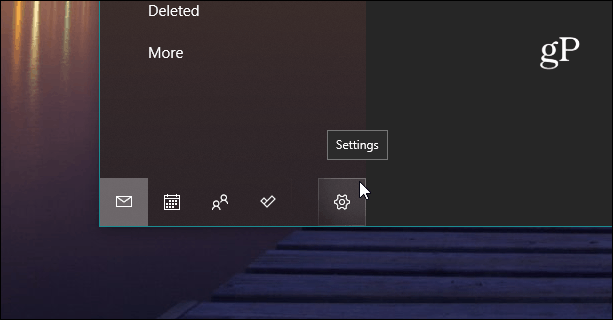
- Klicka sedan på läsrutan från inställningsalternativet.
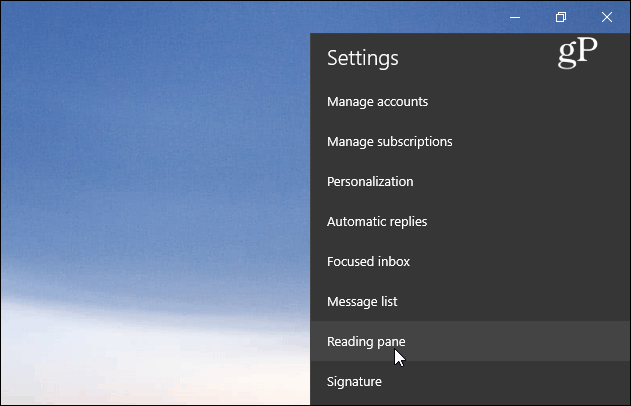
- När alternativen för läsrutan öppnas bläddrar du ner och under avsnittet Externt innehåll stänger du av omkopplaren bredvid "Ladda ner externa bilder och stilformat automatiskt förutom S / MIME Mail" alternativ.
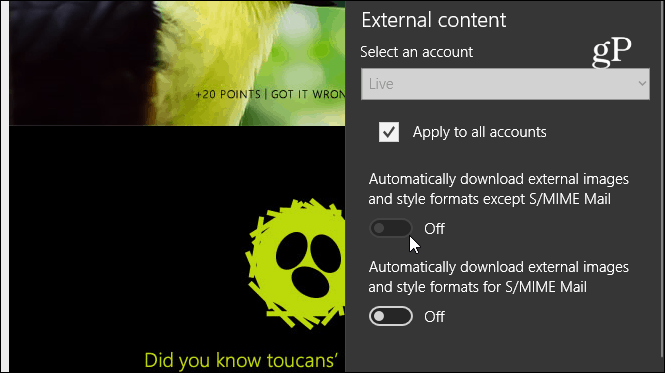
- Det är allt. När du öppnar meddelanden som innehåller bilder bör du se något liknande bilden nedan. Det kommer att finnas platshållare för bilden, men den faktiska bilden visas inte. Om du vill ladda ner bilderna kan du klicka på länken längst ner i meddelandet som också låter dig veta hur stora bilderna blir.
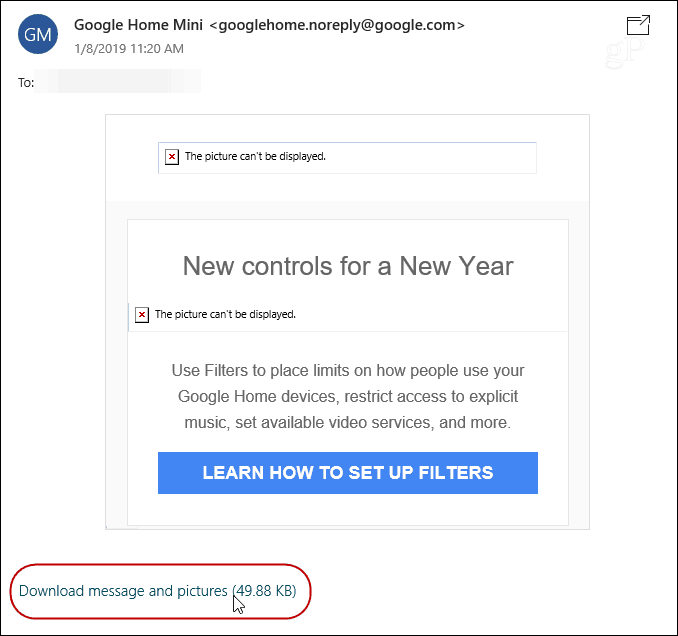
Naturligtvis kommer detta inte att blockera foton eller andra filer som är bifogade med ett meddelande, bara vad som visas i det faktiska e-postmeddelandet. Oavsett om du vill ha bättre säkerhet eller bara inte vill se ohälsosamma bilder i din e-post är det en bra idé att blockera dem för alla meddelanden. Om du verkligen behöver se bilderna från pålitliga källor är de bara ett klick bort.

